自定义控件一般分为2种:
1.组合控件
第1种形式:自定义一个类继承任意一个布局(XXLayout),然后复写它的构造方法,填充view,得到XML属性并设置属性。这
种形式我在上一篇文章已经详细讲到 http://4259297.blog.51cto.com/4249297/1683192
第2种形式:由Android原生的控件组合起来,配合动画实现的效果。
2.自定义控件:
控件之所以能由代码转换成视图展现在屏幕上,在底层主要会做3件事:测量(measure)、布局(layout)、绘制(draw),对应的
控件类的3个方法onMeasure、onLayout、onDraw
自定义控件也有3种形式
第1种:View控件继承View,需要复写测量(onMeasure)、绘制(onDraw)方法。因为View的摆放位置,是由它的父控件
ViewGroup来决定。测量是指测量自身的大小。
第2种:ViewGroup控件组,继承ViewGroup,需要复写测量(onMeasure)、布局(onLayout)两个方法。测量是指测量控件组里的
控件的大小,布局是指怎么摆它里面的控件。绘制就不需要复写了,因为这是由控件组里的控件来完成的。
第3种:升级控件,继承已有的Android控件,在它的基础之上再作一些修改。
下面就总结一下老师上课所讲的案例,作为对自定义控件抛砖引玉作用吧...
组合控件案例
案例1:优酷菜单
上面的这个动画录制得比较的粗糙,真实速度是没有这么快的。
1)素材和布局
优酷菜单分为三级,每一级采用的都是相对布局(因为菜单里的控件是沿着弧形摆放的),而且三个布局的三个上下的中
心在一条直线且在activity里水平居中。三个相对布局是相互叠加在一起的,所以最顶层的布局只能是相对布局或帧布局。
给3个布局由里到外取名为level1、level2、level3。
想要实现这样的效果,图片的尺寸是需要计算和设计的,且要为透明。
2)动画类的制作
分析可知,显示或隐藏动画是通过旋转动画来完成的,动画有重载形式(有延时与无延时),且动画之间是有关系的(动
画的个数统计,动画监听机制),所以动画应该写在一个类当中。
|
1
2
3
4
5
6
7
8
9
10
11
12
13
14
15
16
17
18
19
20
21
22
23
24
25
26
27
28
29
30
31
32
33
34
35
36
37
38
39
40
41
42
43
44
45
46
47
48
49
50
51
52
53
54
55
56
57
58
59
60
61
62
63
64
65
66
67
68
69
70
71
72
73
74
75
76
77
78
79
80
81
82
83
84
85
86
87
88
89
90
91
92
|
/**
* 自定义动画工具类
* 工具类不一定非要是静态的方法,静态虽然不用new,但是会有太多的限制。
* @author LENOVO
*
*/
public
class
MyAnimUtils {
public
int
runningAnimations =
0
;
MyAnimationListener listener =
new
MyAnimationListener();
//暴露方法-有没有动画正在运行
public
boolean
isRunningAnimation()
{
return
runningAnimations !=
0
;
}
// 隐藏菜单动画
public
boolean
startHideAnimation(Context context, View view) {
return
startHideAnimation(context, view,
0
);
}
// 隐藏菜单动画-延时
public
boolean
startHideAnimation(Context context, View view,
int
startOffset) {
//因为补间动画不会改变控件原有的坐标位置,虽然不可见了,但是还是可以点击。
// 找到View里所有的控件,使它们不可用。
RelativeLayout rl = (RelativeLayout) view;
int
childCount = rl.getChildCount();
for
(
int
i =
0
; i < childCount; i++) {
rl.getChildAt(i).setEnabled(
false
);
}
Animation hideAnimation = AnimationUtils.loadAnimation(context,
R.anim.zero_to_fu180);
hideAnimation.setStartOffset(startOffset);
view.startAnimation(hideAnimation);
// 动画监听
hideAnimation.setAnimationListener(listener);
return
false
;
// 表示隐藏菜单
}
// 显示菜单动画
public
boolean
startShowAnimation(Context context, View view) {
return
startShowAnimation(context, view,
0
);
}
// 显示菜单动画-延时
public
boolean
startShowAnimation(Context context, View view,
int
startOffset) {
// 找到View里所有的控件,使它们可用。
RelativeLayout rl = (RelativeLayout) view;
int
childCount = rl.getChildCount();
for
(
int
i =
0
; i < childCount; i++) {
rl.getChildAt(i).setEnabled(
true
);
}
Animation showAnimation = AnimationUtils.loadAnimation(context,
R.anim.fu180_to_zero);
showAnimation.setStartOffset(startOffset);
view.startAnimation(showAnimation);
// 动画监听
showAnimation.setAnimationListener(listener);
return
true
;
// 表示显示菜单
}
//自定义动画监听类(自己监听自己)
private
class
MyAnimationListener
implements
AnimationListener
{
@Override
public
void
onAnimationStart(Animation animation) {
runningAnimations++;
}
@Override
public
void
onAnimationRepeat(Animation animation) {
}
@Override
public
void
onAnimationEnd(Animation animation) {
runningAnimations--;
}
}
}
|
3)显示或隐藏动画的布局和逻辑
第1步:初始化操作
实例动画类,findview,注册点击事件。
第2步:点击事件
■menu(菜单)键的点击事件逻辑
如果第三级菜单level3隐藏/关闭,关闭/隐藏第三级菜单level3,且在关闭/隐藏动画未执行完之前,不会执行隐藏
/关闭动画。
升级控件,继承已有的Android控件
实际场景1:
拓展:
1。关于onDraw()方法不被执行的解决方法(setWillNotDraw),经常见到别人自定义控件的时候使用。
http://blog.youkuaiyun.com/look85/article/details/8442675
2.最简单也最难——如何获取到Android控件的高度
http://www.2cto.com/kf/201410/341592.html
3.Android 获得view的宽和高
http://blog.youkuaiyun.com/yangdeli888/article/details/25405263
4.Android getWidth和getMeasuredWidth 区别
http://blog.sina.com.cn/s/blog_4b93170a0102e2ns.html
本文转自屠夫章哥 51CTO博客,原文链接:http://blog.51cto.com/4259297/1688686,如需转载请自行联系原作者




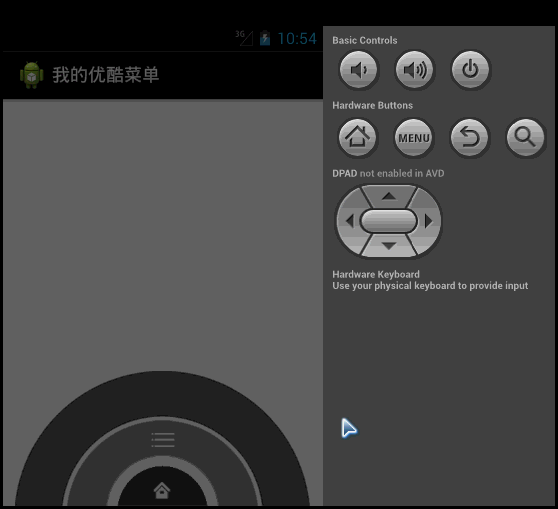
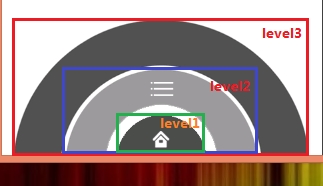
















 1665
1665

 被折叠的 条评论
为什么被折叠?
被折叠的 条评论
为什么被折叠?








